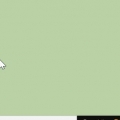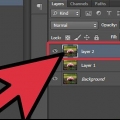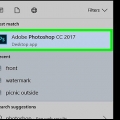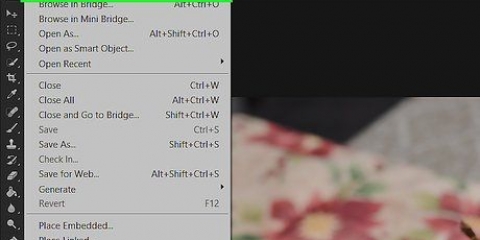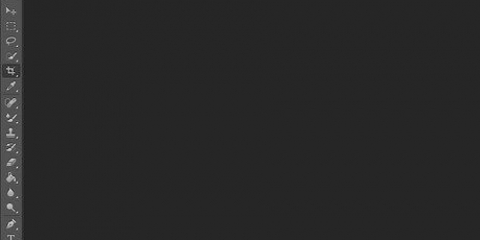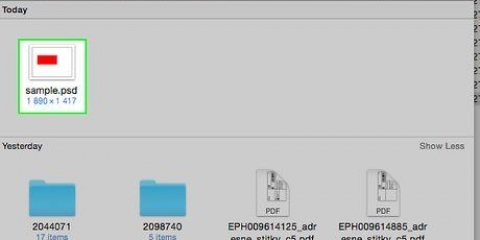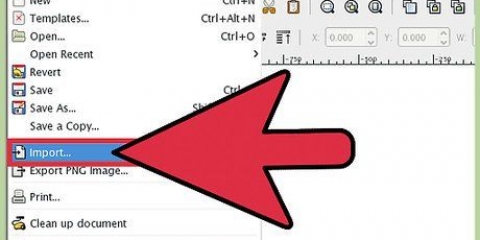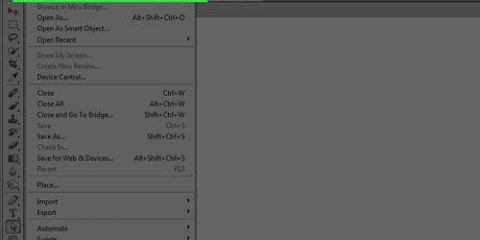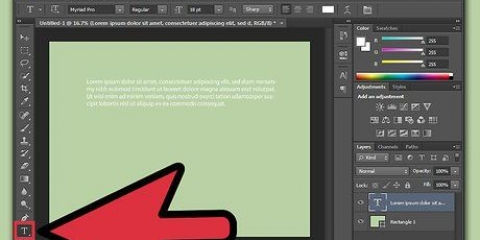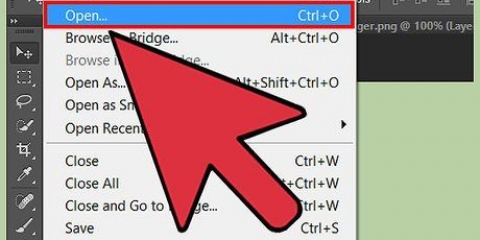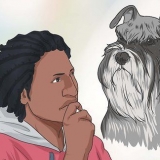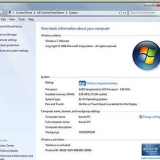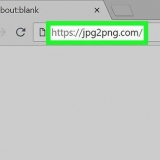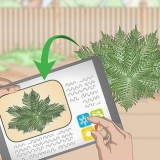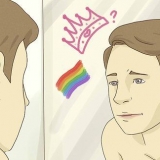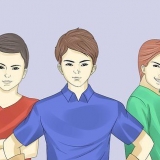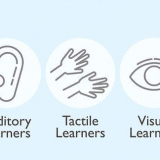Convertir un jpg en image vectorielle dans adobe photoshop
Ce tutoriel va vous montrer comment utiliser Adobe Photoshop pour convertir un JPEG en dessin vectoriel.
Pas

1. Ouvrez Adobe Photoshop sur votre ordinateur. Vous pouvez les trouver dans le dossier Toutes les applications depuis le menu Démarrer de Windows, ou sur un Mac dans le dossier Programmes.

2. Cliquez sur le menuDéposer. Vous le trouverez près du coin supérieur gauche de l`écran.

3. cliquer surOuvrir…. L`explorateur de fichiers de votre système d`exploitation s`ouvrira.

4. Allez dans le dossier contenant le JPEG.

5. Sélectionnez le JPEG. Cliquer une fois sur le nom du fichier ouvrira le fichier.

6. cliquer surOuvrir. Le JPEG s`ouvrira pour l`édition dans Photoshop.

sept. Cliquez sur l`outil `Sélection rapide`. C`est la ligne pointillée avec un pinceau dessus. Dans une ancienne version de Photoshop, il s`agit d`une ligne pointillée avec un pinceau.

8. Cliquez sur le bouton `Ajouter à la sélection`. Ce bouton se trouve dans la barre d`outils en haut de l`écran et ressemble à « Sélection rapide », mais avec un signe plus qui se chevauche.
Passer votre souris sur chaque icône vous montrera sa fonction.

9. Cliquez sur les parties de l`image que vous souhaitez convertir en image vectorielle. Chaque zone sur laquelle vous cliquez est délimitée par une ligne pointillée.

dix. Cliquez sur le menuFenêtre. Vous pouvez le trouver en haut de l`écran.

11. cliquer surles sentiers. Cela ouvrira la fenêtre « Chemins » dans le coin inférieur droit de Photoshop.

12. Cliquez sur le bouton « Créer un chemin de travail ». Ce bouton se trouve en bas de la fenêtre `Chemins`, la quatrième icône en partant de la gauche. Cela ressemble à un carré en pointillé avec des carrés plus petits de tous les côtés. Convertit la partie sélectionnée de l`image en dessin vectoriel.

13. Cliquez sur le menuDéposer. Cet élément se trouve dans le coin supérieur gauche de l`écran.

14. cliquer surExportation.

15. cliquer surChemins vers Illustrator. Vous trouverez cette option en bas du menu.

16. Saisissez un nom pour les chemins et cliquez surd`accord. L`explorateur de fichiers de votre ordinateur apparaîtra.

17. Allez dans le dossier où vous voulez enregistrer l`image vectorielle.

18. Tapez un nom pour le fichier.

19. cliquer surSauvegarder. L`image vectorielle a été enregistrée. Vous pouvez maintenant le modifier dans Illustrator ou tout autre éditeur de graphiques vectoriels.
Articles sur le sujet "Convertir un jpg en image vectorielle dans adobe photoshop"
Оцените, пожалуйста статью
Similaire
Populaire